
Obsah:
- Autor John Day [email protected].
- Public 2024-01-30 11:58.
- Naposledy zmenené 2025-01-23 15:05.

Ahojte všetci!!!
Vitajte v novom projekte založenom na Arduine. Všetci sme raz v živote hrali hru flappy bird. Ako to, že ho hráme na počítači PC a ovládame ho pomocou nášho Arduina ?? Postupujte podľa všetkých nižšie uvedených krokov a do konca tohto tutoriálu budete ovládať hru pomocou svojho mikrokontroléra.
Krok 1: Získajte zásoby


Na tento projekt teda použijeme dosku Arduino Uno a ultrazvukový senzor SR-04. Odporúčam vám kúpiť tieto súčiastky na serveri UTSource.net, pretože poskytujú lacné komponenty a moduly elektroniky bez kompromisov v kvalite. Overte si ich !!!
1 X Arduino Uno
1 X Ultrazvukový senzor SR-04
Nepájivá doska (voliteľné) a niekoľko vodičov záhlavia
Krok 2: Stručná práca

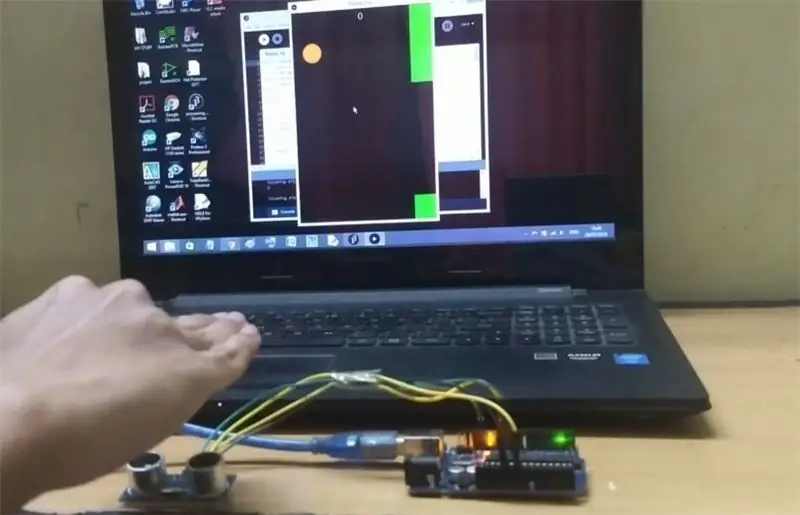
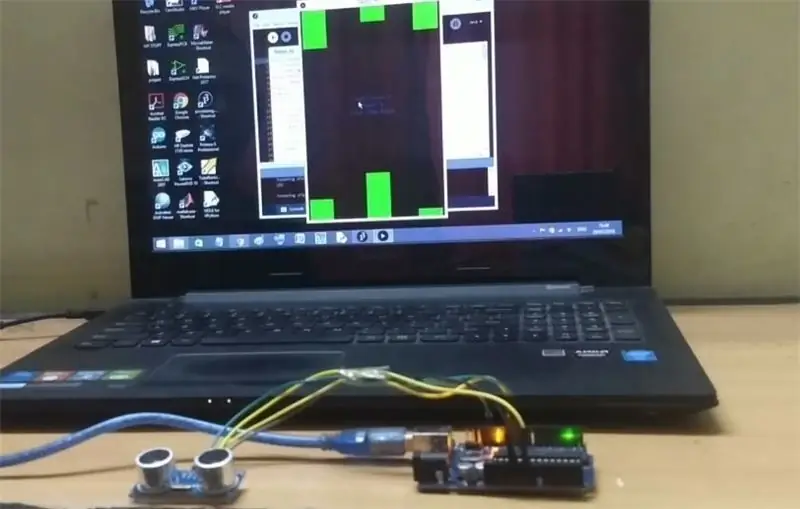
Dôvod, prečo sme tu použili ultrazvukový senzor, je získať údaje o vzdialenosti medzi našou rukou a
snímač a pomocou týchto hodnôt upravte výšku pohybujúceho sa vtáka. Hra je vytvorená v Processingu a Arduino s ňou komunikuje pomocou sériového portu. Vyššie som prepojil niekoľko obrázkov z hry, takže sa na ne pozrite, aby ste získali predstavu o tomto projekte.
Krok 3: Vykonajme pripojenia

Najprv pripojte SR-04
snímač na dosku Arduino. Pretože na rozhranie je iba jeden snímač, nebudem pre tento projekt pridávať schému zapojenia. Pripojenia sú nasledujúce -
SR-04 >> Arduino Uno
Vcc >> 5V
Gnd >> Gnd
Spúšťací pin >> Digitálny kolík 11
Echo Pin >> Digitálny pin 10
Tým sú spojenia hotové.
Krok 4: Nahrajte kód Arduino
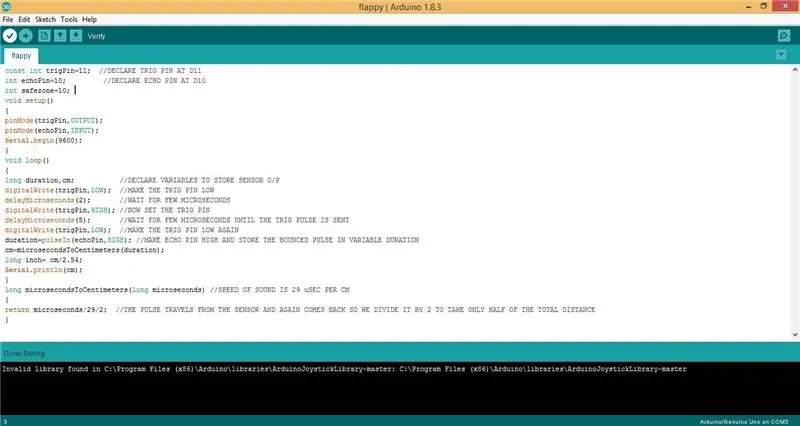
Teraz je čas nahrať kód na vašu dosku Arduino.
Stiahnite si kód nižšie.
Pred odoslaním kódu vyberte správny port a prenosovú rýchlosť, pretože ho budeme používať na odosielanie údajov do hry.
***************************************************
neplatné nastavenie ()
{
pinMode (trigPin, OUTPUT);
pinMode (echoPin, INPUT);
Serial.begin (9600); // Tu nastavte prenosovú rýchlosť
}
*******************************************************
Krok 5: Otvorte program na spracovanie
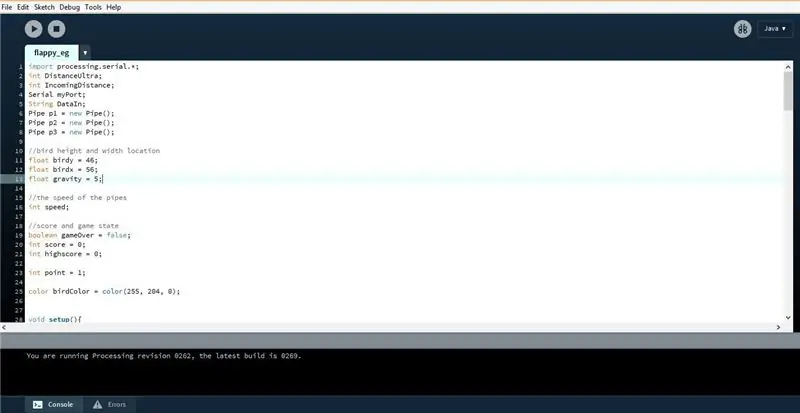
Po nahraní kódu Arduino stiahnite a otvorte súbor
spracovateľský kód. Znova nastavte rovnakú prenosovú rýchlosť a uveďte správny port, ako ste urobili predtým.
*******************************************************
neplatné nastavenie () {
veľkosť (400, 600);
p1.x = šírka + 50;
p2.x = šírka + 220;
p3.x = šírka + 370;
myPort = nový sériový port (tento, "COM3", 9600); // Tu zmeňte komunikačný port a prenosovú rýchlosť
myPort.bufferUntil (10);
}
********************************************************
Teraz vyskúšajme túto hru. Stačí kliknúť na tlačidlo Spustiť v procese spracovania Ide a môžete začať.
Vták sa pohybuje podľa vzdialenosti medzi vašou rukou a senzorom.
Dúfam, že sa vám tento malý návod páčil. Ak áno, ukážte nejakú podporu stlačením obľúbeného tlačidla a zdieľajte ho aj so svojimi priateľmi. Ak potrebujete akúkoľvek pomoc, neváhajte napísať komentár nižšie. To je pre dnešok všetko, chlapci. Uvidíme sa čoskoro s ďalším úžasným projektom.
Odporúča:
Robot SCARA: učenie o Fowardovej a inverznej kinematike !!! (Plot Twist Naučte sa, ako vytvoriť rozhranie v reálnom čase v ARDUINO pomocou SPRACOVANIA !!!!): 5 krokov (s obrázkami)

Robot SCARA: učenie o Fowardovej a inverznej kinematike !!! (Plot Twist Naučte sa, ako vytvoriť rozhranie v reálnom čase v ARDUINO pomocou SPRACOVANIA !!!!): Robot SCARA je vo svete priemyslu veľmi obľúbeným strojom. Názov je skratkou pre kĺbové robotické rameno pre montážne príslušenstvo alebo pre selektívne vyhovujúce príslušenstvo. V zásade ide o robota s tromi stupňami voľnosti, ktorý je prvým dvoma displ
Ako ovládať adresovateľné diódy LED pomocou systému Fadecandy a spracovania: 15 krokov (s obrázkami)

Ako ovládať adresovateľné diódy LED pomocou systému Fadecandy a spracovania: Čo Toto je podrobný návod, ako používať systém Fadecandy a spracovanie na ovládanie adresovateľných diód LED. Fadecandy je ovládač LED, ktorý dokáže ovládať až 8 pásikov po 64 pixelov. (K jednému počítaču môžete pripojiť viacero Fadecandys, čím zvýšite
DIY voltmetr pomocou Arduina a spracovania: 4 kroky

DIY voltmetr používajúci Arduino a spracovanie: Dobrý deň, vitajte pri dnešnom projekte. Som Sarvesh a dnes vyrobíme voltmeter na báze arduina. Čo je však na tomto iné, je to, že svoj výstup ukáže na softvéri na spracovanie. Teraz v jednom z mojich predchádzajúcich tutoriálov sme urobili postup
Zobrazenie teploty a vlhkosti a zber údajov pomocou Arduina a spracovania: 13 krokov (s obrázkami)

Zobrazenie teploty a vlhkosti a zber údajov pomocou Arduina a spracovania: Úvod: Toto je projekt, ktorý používa dosku Arduino, senzor (DHT11), počítač so systémom Windows a program Processing (bezplatne stiahnuteľný) na zobrazenie údajov o teplote, vlhkosti v digitálnom a stĺpcový graf, zobrazenie času a dátumu a spustenie času odpočítavania
Ako ovládať LED diódy pomocou spracovania a Arduina: 5 krokov

Ako ovládať diódy LED pomocou spracovania a Arduina: Druhý deň som bol konfrontovaný so zaujímavým problémom, potreboval som ovládať sériu svetiel interakciou na obrazovke počítača a muselo to byť čo najlacnejšie. Okamžite som si spomenul na Arduino. Mal každý
